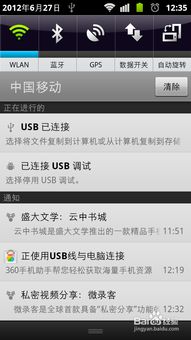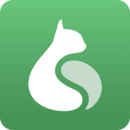pc安装安卓系统8,安装指南与技巧解析
时间:2025-02-24 来源:网络 人气:
亲爱的电脑迷们,你是否曾幻想过在PC上畅玩安卓游戏,或者直接用电脑上的安卓应用?别再羡慕手机上的小伙伴们了,今天就来手把手教你如何在PC上安装安卓系统,让你的电脑瞬间变身安卓小能手!
一、准备工具,万事俱备
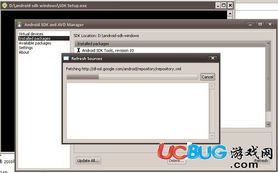
在开始之前,你需要准备以下工具:
1. 安卓系统镜像:你可以从Android-x86官网(http://www.android-x86.org/)下载适合你电脑的安卓系统镜像。
2. U盘:至少1GB的U盘,用于制作启动盘。
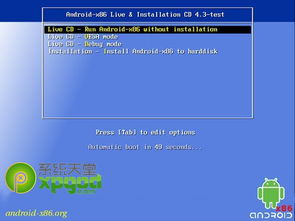
3. UltraISO:用于将安卓系统镜像写入U盘。

二、制作启动U盘,轻松上手
1. 下载并安装UltraISO:打开UltraISO,点击“文件”菜单,选择“打开”,找到你下载的安卓系统镜像文件。
2. 写入镜像:点击“启动”菜单,选择“写入硬盘镜像”,选择你的U盘,点击“写入”按钮。
3. 完成:等待写入完成,你的启动U盘就制作好了。
三、进入BIOS,设置启动顺序
1. 重启电脑:将制作好的启动U盘插入电脑,重启电脑。
2. 进入BIOS:在启动过程中,按下BIOS设置键(通常是F2、F10或DEL键),进入BIOS设置界面。
3. 设置启动顺序:找到“启动”选项,将U盘设置为第一启动设备。
4. 保存并退出:按F10键保存设置并退出BIOS。
四、安装安卓系统,轻松愉快
1. 启动电脑:重启电脑,电脑会从U盘启动,进入安卓系统安装界面。
2. 选择安装方式:选择“安装到硬盘”选项,按照提示操作。
3. 分区选择:选择一个空分区,或者新建一个分区用于安装安卓系统。
4. 格式化分区:选择分区格式为ext3或ext4。
5. 安装过程:等待安装完成,安装过程中不要断电。
五、安装驱动,畅享安卓
1. 安装完成后:重启电脑,进入安卓系统。
2. 安装驱动:打开安卓系统,进入设置,找到“系统”或“关于手机”选项,点击“系统更新”或“驱动更新”,下载并安装驱动程序。
3. 安装完成:重启电脑,安卓系统就安装完成了。
六、
通过以上步骤,你就可以在PC上安装安卓系统了。现在,你可以畅玩安卓游戏,使用安卓应用,让你的电脑焕发新的活力。快来试试吧,让你的电脑成为安卓小能手!
相关推荐
教程资讯
教程资讯排行